Con cada nueva versión de iOS, Apple pretende ofrecer mejoras tanto de rendimiento como de seguridad para sus dispositivos móviles, especialmente en iPhone y iPad. Pero con cada nueva actualización también surgen nuevos contratiempos que la firma de Cupertino trata de solucionar con constantes parches menores. ¿Tus auriculares no se conectan a tu iPhone como antes? ¿No responde el manos libres de tu coche? Si todavía tienes problemas de conectividad Bluetooth tras actualizar a iOS 11, sigue nuestros consejos para tratar de solucionarlos.
1. Apaga y activa el Bluetooth en tu dispositivo iOS
Se trata de la opción más evidente. Si tenemos problemas con nuestra conexión Bluetooth lo primero que debemos probar es apagar y encender la conexión Bluetooth. Pero debemos hacerlo mediante Ajustes de nuestro dispositivo iOS, puesto que si lo hacemos mediante el Centro de Control, lo único que haremos será desconectar todas las conexiones existentes. Para ello tan sólo debemos dirigirnos a Ajustes – Bluetooth y apagar el icono para, pasados unos segundos, volver a activar la conexión mediante el mismo icono.
2. Reinicia tu iPhone, iPad o iPod Touch
Si la primera opción no ha funcionado, es recomendable reiniciar tu dispositivo basado en iOS 11. Gracias a ello, conseguiremos que todos los procesos de software de nuestro iPhone, iPad o iPod Touch se reinicien, lo que en muchas ocasiones se traduce en una solución a los posibles problemas causados por errores del sistema. Para ello sigue los siguientes pasos:
- Pulsa y mantén pulsados los botones de apagar/encender y Home. En el caso de iPhone 7 y superiores, el botón de bajar el volumen.
- Una vez aparezca el logo de Apple en la pantalla suelta los botones y espera que el sistema se reinicie.

3. Omite los dispositivos Bluetooth conectados y vuelve a emparejarlos
Si hasta ahora no hemos logrado solucionar los problemas de conectividad Bluetooth, podemos probar a omitir los dispositivos conectados y volver a emparejarlos. Así, hacemos que nuestro iPhone o iPad omita cualquier dispositivo conectado y configure una nueva conexión al volver a emparejarlos.
- Para ello tan sólo debemos dirigirnos a Ajustes – Bluetooth.
- Después tocar el icono con el símbolo “i” del dispositivo que queremos omitir.
- Por último tocar sobre la opción “Omitir dispositivo” y confirmar la acción en la nueva ventana.
Después de estos pasos ya podemos emparejar de nuevo nuestros dispositivo iOS con el dispositivo que queremos conectar y comprobar si la conexión se ha realizado correctamente.
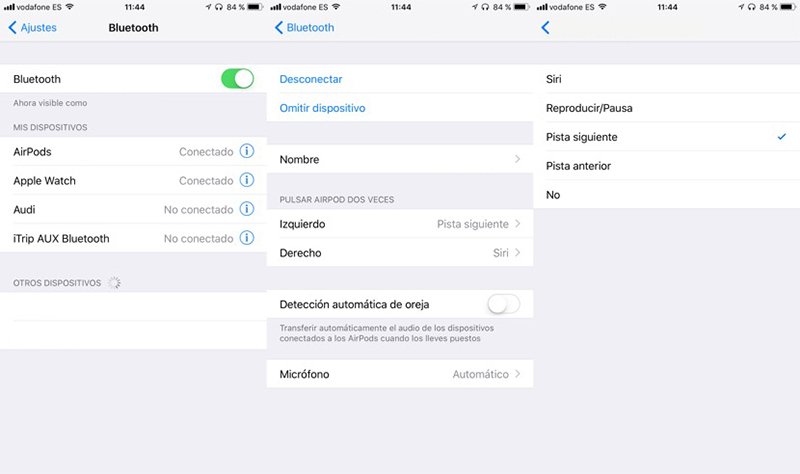
4. Restablecer la configuración de red
Si llegado a este punto no hemos logrado solucionar los problemas de conexión Bluetooth de nuestro dispositivo iOS, debemos pasar a métodos algo más complejos. El primero de ellos es restablecer las configuraciones de red de nuestro iPhone, iPad o iPod Touch, lo que obligará al dispositivo a olvidar todos los ajustes de red, incluyendo redes WiFi, los datos de la operadora de telefonía móvil y los ajustes de Bluetooth.
Para ello tan sólo debemos dirigirnos a Ajustes – General – Restablecer. Una vez en Restablecer, debemos tocar la opción Restablecer Ajustes de Red. Por último, debemos introducir el pin de seguridad y confirmar el borrado de información. Una vez terminemos el proceso, tan sólo deberemos configurar todos los ajustes de red, además de emparejar los dispositivos Bluetooth.

5. Restaurar el dispositivo iOS a su estado de fábrica
Si todas las anteriores opciones no han logrado solucionar los problemas de conexión Bluetooth, sólo nos queda una única solución: restaurar nuestro dispositivo iOS 11 a su estados de fábrica. Con ello eliminaremos todas las configuraciones, contactos, aplicaciones y contenidos multimedia para dejar nuestro iPhone, iPad o iPod Touch como nuevo. Aunque antes de todo es recomendable realizar una copia de seguridad de nuestro dispositivo si queremos recuperar todos nuestros contenidos una vez hayamos completado la restauración.
Para ello tan sólo debemos dirigirnos a Ajustes – General – Restablecer o utilizar un ordenador con iTunes. Una vez se haya completado la restauración, activa el dispositivo como si fuera nuevo y trata de emparejar los dispositivos Bluetooth. Si el problema persiste, es muy probable que exista un problema de hardware, con lo que deberemos ponernos en contacto con el servicio técnico de Apple.
